戴尔笔记本win10任务栏卡死,点不动?
Posted
tags:
篇首语:本文由小常识网(cha138.com)小编为大家整理,主要介绍了戴尔笔记本win10任务栏卡死,点不动?相关的知识,希望对你有一定的参考价值。
自动更新系统之后,任务栏就卡死了,重启也没用,重新启动windows资源管理器就重启后的一瞬间可以使用,之后继续卡死

Win10底部的任务栏是十分重要的组件,不管是启动程序、点击开始菜单,还是切换任务都离不开win10任务栏,那么平时我们经常会遇到任务栏卡死的问题,通常通过重启可以解决,不过有时不能重启,因为有任务没保存又无法切换出来,下面分享几种解决Win10任务栏卡死、无响应,点不动的解决方法,有需要的朋友一定要学习一下。
Win10任务栏卡死解决方法一:重启Windows资源管理器
1、出现任务栏卡死,此时我们同时按下“Ctrl + Alt + Delete”组合键打开任务管理器。

② 点击“进程”选项卡,找到资源管理器,然后单击“重新启动”。
任务栏将会消失一会儿,当它重新出现时,问题应得到解决了。
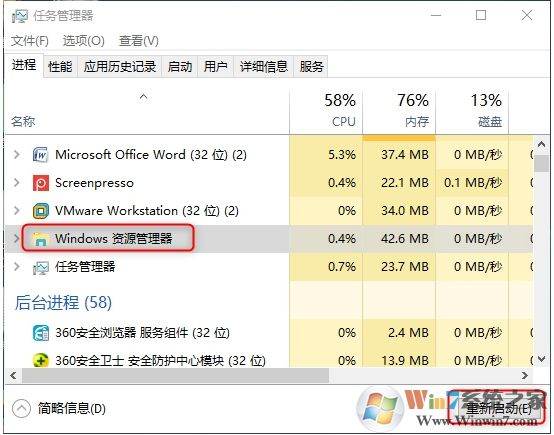
尝试重新启动资源管理器后,若任务栏仍没有反应,建议你重新启动电脑。kkx.net一般重启后,任务栏会恢复正常。
Win10任务栏卡死解决方法二:重置Windows应用程序配置
如果以上方法都不能修复你的任务栏,则可能是应用程序和系统冲突的问题。这种情况下,我们先尝试重置Windows 应用程序的配置。
注意:该方法可能需要连接互联网,请在运行前确保网络畅通。
① 同时按下“Ctrl + Alt + Delete”键以打开任务管理器。然后,点击“文件”并选择“运行新任务”。
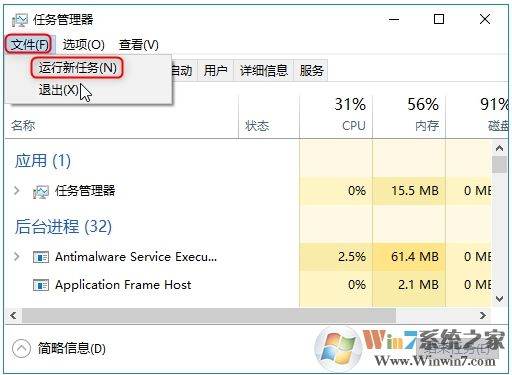
② 在“新建任务”框中,输入Powershell,然后选中“以系统管理权限创建此任务”。按“确定”。

③ 把以下命令行复制并粘贴至Windows Powershell窗口中,然后按Enter键即可。
Get-AppXPackage -AllUsers | Foreach Add-AppxPackage -DisableDevelopmentMode -Register “$($_.InstallLocation)\\AppXManifest.xml”

Win10任务栏卡死解决方法三:检查并修复Windows文件
如果任务栏并非是暂时性假死,则有可能是系统文件出现问题。我们可以通过文件检查器以检查并修复Windows文件。
① 同时按下“Ctrl + Alt + Delete”键以打开任务管理器。然后,点击“文件”并选择kkx.net“运行新任务”。

② 在“新建任务”框中,输入Powershell,然后选中“以系统管理权限创建此任务”,按“确定”。
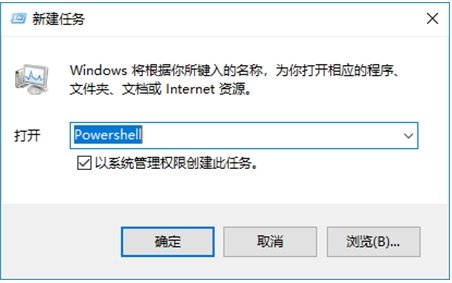
③ 输入sfc /scannow,按Enter键。
如果结果显示“资源保护未找到任何完整性冲突”,则表示没有损坏的文件。若文件存在问题,请继续步骤4。
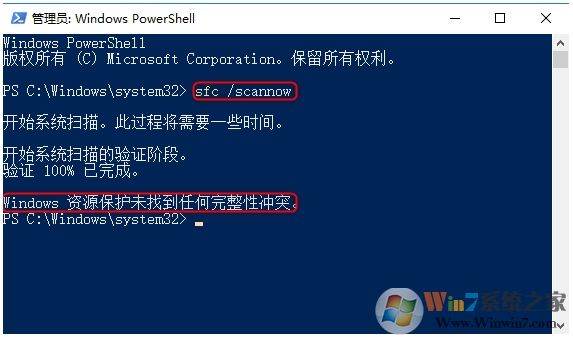
④ 在PowerShell窗口中输入DISM /Online /Cleanup-Image /RestoreHealth,然后按Enter键。
由于文件修复需要一些时间,请耐心等待。

Win10任务栏卡死解决方法四:创建新的本地管理员账户
修复Windows文件后,如果菜单栏仍无法正常运作,你可以选择创建一个新的本地管理员账户以继续使用Windows 10系统。
① 同时按下“Ctrl + Alt + Delete”键以打开任务管理器。然后,点击“文件”并选择“运行新任务”。
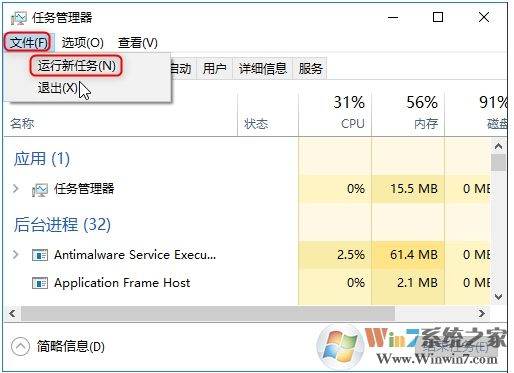
② 在“新建任务”框中,输入Powershell,然后选中“以系统管理权限创建此任务”,按“确定”。
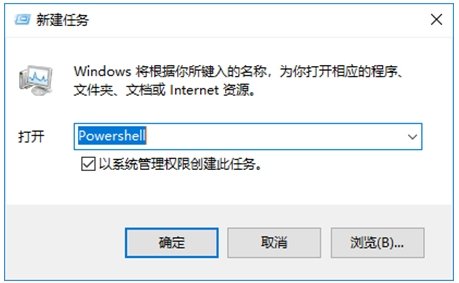
③ 在Windows Powershell窗口中,请输入以下命令。每次输入一个命令后,按一下Enter键。
• 创建账户:net user 你的用户名 你的密码 /add
• 赋予该账户管理员权限:net localgroup administrators 你的用户名 /add

上面就是Win10任务栏卡死的解决方法,大家在遇到任务栏卡死问题的时候,如果不经常出现,可以尝试重启Windows资源管理器或是重启电脑,如果不行或经常遇到,那么建议进行修复!
演示机型: Dell 灵越5000 (系统版本:Windows 10)、macbook air (系统版本:MAC I OS 10.9)
以windows电脑为例,可能是电脑中病毒了,建议用安全软件扫描一下病毒,或者是程序太多,内存cpu占用的多了,需要关闭不用的程序,如果无法解决,应该是硬件配置太低,建议升级配置。 参考技术C 电脑任务栏经常卡死是什么原因
演示机型: Dell 灵越5000 (系统版本:Windows 10)、macbook air (系统版本:MAC I OS 10.9)
以windows电脑为例,可能是电脑中病毒了,建议用安全软件扫描一下病毒,或者是程序太多,内存cpu占用的多了,需要关闭不用的程序,如果无法解决,应该是硬件配置太低,建议升级配置。 参考技术D 电脑任务栏经常卡死是什么原因
演示机型: Dell 灵越5000 (系统版本:Windows 10)、macbook air (系统版本:MAC I OS 10.9)
以windows电脑为例,可能是电脑中病毒了,建议用安全软件扫描一下病毒,或者是程序太多,内存cpu占用的多了,需要关闭不用的程序,如果无法解决,应该是硬件配置太低,建议升级配置。
为啥windows10任务栏经常卡死
开机死机是与您关机前的不当操作有关系。比如:玩游戏、看视频、操作大的东西、使用电脑时间长造成的卡引起的。1、点击桌面左下角的“cortana”语音搜索框,输入“powershell”,并从搜索结果中找到如图所示的工具并右击,从其右键菜单中选择“以管理员身份运行”项。
2、此时将以“管理员”身份运行“windows
powershell”程序,将以下命令复制粘贴到命令提示符界面,并按回车以执行:get-appxpackage
-allusers
|
foreach
add-appxpackage
-disabledevelopmentmode
-register
"$($_.installlocation)\appxmanifest.xml"。
3、最后耐心等待“系统部署进程”操作的完成,整个过程大概需要2至10分钟左右的时间。最后就可以尝试右击任务栏执行其它相关操作啦。win10
任务栏假死解决方法三:针对右击任务栏应用图标时弹出菜单缓慢的情况,通常是由于加载“最常访问”列表造成的。
4、如果是win10不成熟引起的:win10正在测试阶段,微软上赶着让您体验,就是为了让您帮助测试系统,出了问题您是没办法的,系统本身的问题是要微软专家解决,不是你我可以解决的,如果用着不顺,经常出问题,建议换回原系统,等成熟后在用不迟。 参考技术A 开机死机是与您关机前的不当操作有关系。比如:玩游戏、看视频、操作大的东西、使用电脑时间长造成的卡引起的。
1、点击桌面左下角的“Cortana”语音搜索框,输入“PowerShell”,并从搜索结果中找到如图所示的工具并右击,从其右键菜单中选择“以管理员身份运行”项。
2、此时将以“管理员”身份运行“Windows
PowerShell”程序,将以下命令复制粘贴到命令提示符界面,并按回车以执行:Get-AppXPackage
-AllUsers
|
Foreach
Add-AppxPackage
-DisableDevelopmentMode
-Register
"$($_.InstallLocation)\AppXManifest.xml"。
3、最后耐心等待“系统部署进程”操作的完成,整个过程大概需要2至10分钟左右的时间。最后就可以尝试右击任务栏执行其它相关操作啦。win10
任务栏假死解决方法三:针对右击任务栏应用图标时弹出菜单缓慢的情况,通常是由于加载“最常访问”列表造成的。
4、如果是Win10不成熟引起的:Win10正在测试阶段,微软上赶着让您体验,就是为了让您帮助测试系统,出了问题您是没办法的,系统本身的问题是要微软专家解决,不是你我可以解决的,如果用着不顺,经常出问题,建议换回原系统,等成熟后在用不迟。 参考技术B 点击桌面左下角的“Cortana”语音搜索框,输入“PowerShell”,并从搜索结果中找到如图所示的工具并右击,从其右键菜单中选择“以管理员身份运行”项。
此时将以“管理员”身份运行“Windows
PowerShell”程序,将以下命令复制粘贴到命令提示符界面,并按回车以执行:
Get-AppXPackage
-AllUsers
|
Foreach
Add-AppxPackage
-DisableDevelopmentMode
-Register
"$($_.InstallLocation)\AppXManifest.xml"
最后耐心等待“系统部署进程”操作的完成,整个过程大概需要2至10分钟左右的时间。最后就可以尝试右击任务栏执行其它相关操作啦。
win10
任务栏假死解决方法三:针对右击任务栏应用图标时弹出菜单缓慢的情况,通常是由于加载“最常访问”列表造成的。如图所示:
如果想取消冗长的“最常访问”列表的显示,则点击桌面左下角的“开始”菜单,从其扩展菜单中点击“设置”按钮。
从打开的“设置”窗口中,找到“个性化”项点击进入。通过“个性化”设置界面可以对系统“背面”、“屏幕”、“颜色”、“主题”以及“开始”菜单进行定制。
待打开“个性化”界面后,切换到“开始”选项卡,关闭“在’开始‘屏幕和任务栏的的跳转列表中显示最近打开的项”项。
以上是关于戴尔笔记本win10任务栏卡死,点不动?的主要内容,如果未能解决你的问题,请参考以下文章